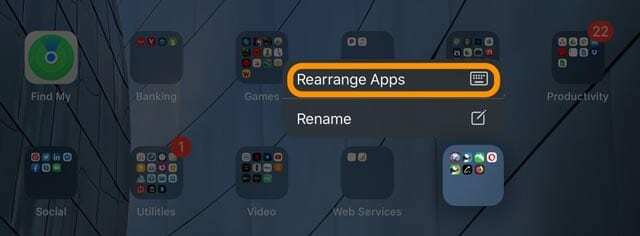Najnoviji okus Appleove mobilne platforme ima mnogo toga. iOS 13 i iPadOS sada imaju dugo očekivani Dark Mode, brojna poboljšanja privatnosti i sigurnosti, poboljšana podrška za više zadataka i mnoge druge promjene nekih od često korištenih aplikacija kao što su fotografije, podsjetnici i karte.
Nažalost, nova ažuriranja s novim značajkama dolaze s novim problemima. Neki od ovih problema već podižu svoje ružne glave na forumima podrške za iOS 13 i iPadOS.
Dobra vijest je da većinu ovih smetnji možete riješiti prilično brzo sami, bez poziva Appleovoj podršci ili postavljanja termin za posjet Apple Genius. Evo glavnih problema sa savjetima što učiniti s njima.
Sadržaj
- Vodič za uobičajene probleme za iOS 13 i iPadOS – Pregled
- Stigla su manja ažuriranja za iPadOS i iOS!
-
Kako popraviti pogreške i probleme pri instalaciji iOS 13 i iPadOS-a
- Uobičajeni razlozi zbog kojih se iOS 13 možda neće ažurirati
- Stvorite besplatnu pohranu na svom iPhoneu ili iPadu prije instaliranja iOS 13 ili iPadOS-a
- Ažuriranje iOS 13 ili iPadOS ne uspije više puta?
- Zapeli ste na petlji pokretanja ili Appleovom logotipu prilikom ažuriranja na iOS 13 ili iPadOS?
- Kako se prebaciti s iOS 13 ili iPadOS beta na javni iOS 13 i iPadOS
-
Problemi s vezom: Wi-Fi, Bluetooth, GPS i drugi problemi s povezivanjem na iOS 13 i iPadOS-u
- Uobičajeni razlozi zbog kojih vaš Wi-Fi ima problema s iOS 13 ili iPadOS-om
- Problemi s Wi-Fi vezom za korisnike iPad Air 2
- Aplikacija AirPort Utility stalno se ruši na iPadOS-u i iOS-u 13.1
- Problemi s preciznošću GPS-a nakon ažuriranja?
- Važna GPS napomena za starije modele iPhonea i iPada koji ne ispunjavaju uvjete za nova ažuriranja
- Problemi s povezivanjem između iPadOS-a i vašeg USB pogona, miša ili drugog pribora
- Uobičajeni razlozi zbog kojih se vaš iPad ili iPhone ne povezuje s vanjskom pohranom
- Što je s povezivanjem miša ili trackpad-a s mojim iPadom?
- Problemi s postavljanjem bočne prikolice, povezivanjem i upotrebljivošću
-
Problemi u komunikaciji: iMessage, FaceTime, eSIM i drugi problemi u komunikaciji na iOS-u 13 i iPadOS-u
- Problemi s aplikacijom za poruke i iMessageom s iOS 13 i iPadOS-om
- Zapeli ste na iMessageu ili FaceTime čekajući aktivaciju?
- Nedostaju li fotografije i privici u vašim iMessage razgovorima?
- Poruke se ne sinkroniziraju između uređaja?
- Podrška za eSIM i Dual-SIM u iOS-u 13
-
Problemi sa sinkronizacijom: iCloud, aplikacija Podsjetnici, aplikacija Mail, Apple Music i još mnogo toga
- Nedostaju podsjetnici ili su popisi podsjetnika prazni nakon ažuriranja?
- Aplikacija Mail ima previše problema u iOS-u 13 i iPadOS-u
- Apple Music Library je prazna ili se ne sinkronizira nakon ažuriranja na iOS 13
- Popisi za reprodukciju imaju pogrešnu sliku na iOS-u i iPadOS-u 13.1
- Prečaci prestaju raditi s CarPlayom u iOS-u 13
- Poruka epizode nedostupna u aplikaciji Podcasts?
-
Problemi s početnim zaslonom, aplikacijama i 3D dodirom ili Haptic dodirom
- Jesu li ikone aplikacija na vašem iPadu premale ili velike?
- Nedostaju vam aplikacije na početnom zaslonu vašeg iPhonea nakon ažuriranja iOS 13 ili iPadOS-a?
- Ne možete preurediti ikone aplikacija? Ne možete izbrisati ili premjestiti aplikacije? Aplikacije ne ostaju na novoj lokaciji ili mapi?
- Za premještanje ili preuređivanje aplikacija
- Kasni li vaš iPhone, iPad ili iPod touch prilikom pomicanja između početnih zaslona?
- Slide Over je mutan u iPadOS-u
- Prelazak prstom prema gore s početne trake ne radi na iPhoneu X ili novijem?
- Ne radi li rotacija zaslona nakon ažuriranja iOS-a?
- Ne možete pronaći gdje ažurirati aplikacije u App Storeu?
- Jesu li kamera i bljeskalica prestali raditi kada ste ažurirali na iOS 13?
- WeChat ne radi s iOS-om 13
- Kalendari stvaraju duplikate rođendana za vaše kontakte
- Fotografije se ruše kada se pomičete
- Ostali problemi i popravci vezani uz aplikacije za iOS 13 ili iPadOS
-
Problemi sa snagom i performansama
- Baterija blues
- Ne može se puniti preko 98%
- iOS 13 i iPadOS prilično su brzi kada su u pitanju performanse
- Problemi s brzinom za korisnike iPad Air 2
- Problemi s iPadom Pro 10,5-inčnim na iPadOS-u 13.1
-
Plati unaprijed
- Vezane objave:
Vodič za uobičajene probleme za iOS 13 i iPadOS – Pregled
U ovom vodiču za iOS 13 i iPadOS vodit ćemo vas kroz rješavanje problema i popravljanje (ili rješavanje) mnogih uobičajenih problema i smetnji s iOS 13 i iPadOS-om.
A za probleme koji zahtijevaju dubinsko istraživanje, povezujemo vas s člancima i resursima koji detaljno opisuju kako riješiti taj određeni problem s uputama korak po korak.
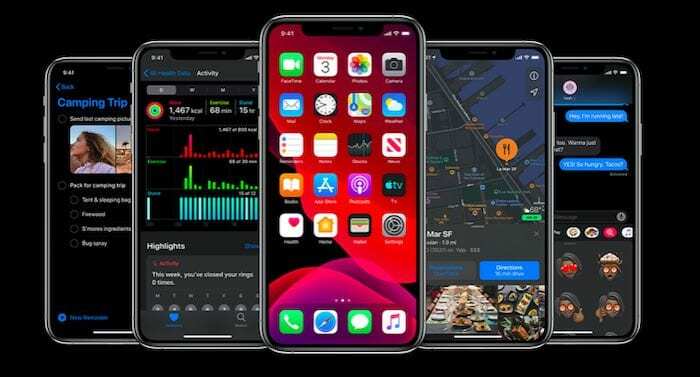
Ovaj sveobuhvatni vodič podijeljen je u nekoliko ključnih odjeljaka u rasponu od osnovnih problema s instalacijom i ažuriranjem, savjeta i trikova do jednostavno iskoristite sve nove značajke i ideje za rješavanje problema za neke od bitnih aplikacija kao što su iMessage, Bilješke i Mail.
Gdje je bilo moguće, mi smo i stvarali jednostavne cheat-sheets s bitnim savjetima koji su tijekom godina bili korisni našim čitateljima kada su se nosili s nekim od ovih uobičajenih smetnji u iOS-u. Povratne informacije i savjeti čitatelja također su integrirani u brze savjete.
Dakle, ako vaš iPhone, iPad ili iPod ima problema s instalacijom, komunikacijom, povezivanjem, kamerom i baterijom ili napajanjem, prvo pogledajte ovaj vodič i provjerite možete li sami riješiti problem.
Preporučujemo da prvo napravite potpunu sigurnosnu kopiju svog iPhonea, iPada ili iPod toucha.
Ako vaš problem nije naveden, dodajte ga u odjeljak za komentare.
Podijelite svoje omiljene savjete, trikove i podešavanja ili pošaljite svoje komentare sa snimkama zaslona itd. do [e-mail zaštićen]
Stigla su manja ažuriranja za iPadOS i iOS! 
Apple je već objavio sljedeće manje ažuriranje svog softvera za iPadOS i iOS.
Ako već niste, povežite se s računalom da biste ažurirali na iOS 13.x i ponovno pokrenite uređaj da vidite hoće li riješiti vaše probleme.
Apple je uključio popis problema koje su ova manja ažuriranja osmišljena kako bi ih riješila odgovarajuće napomene o izdanju.
Ako ste naišli na bilo kakve probleme, ažurirajte svoj uređaj na najnoviji softver i ponovno ga testirajte. U idealnom slučaju, koristite računalo za ažuriranje uređaja jer je to potpunija instalacija softvera.
I dalje imate ove probleme na iPadOS-u ili iOS-u čak i nakon manjeg ažuriranja? Javite nam što se događa u komentarima!
Kako popraviti pogreške i probleme pri instalaciji iOS 13 i iPadOS-a 
Ako pokušavate instalirati najnovije ažuriranje za iOS 13 ili iPadOS, ali imate problema s ažuriranjem, postoji mnogo rješenja.
Uobičajeni razlozi zbog kojih se iOS 13 možda neće ažurirati
Postoji pet glavnih razloga zašto se ažuriranja iOS-a ne mogu instalirati:
- nedostatak besplatne pohrane na iPhoneu ili iPadu
- nema dovoljno napunjenosti uređaja
- niske kvalitete Wi-Fi snage
- problematični proxy ili VPN
- Apple poslužitelji su zauzeti, što dovodi do kašnjenja u instalaciji.
Stvorite besplatnu pohranu na svom iPhoneu ili iPadu prije instaliranja iOS 13 ili iPadOS-a
Prvo provjerite imate li na uređaju najmanje 4–6 GB slobodnog prostora za ažuriranje – provjerite pohranu uređaja u Postavke > Općenito > [iDevice] Pohrana. Ako nemate najmanje 4 GB slobodnog prostora, uklonite neke aplikacije, fotografije, videozapise ili druge pohrane i oslobodite više prostora na svom uređaju.
Nakon što očistite dovoljno prostora, ponovno pokrenite uređaj i pokušajte ponovno instalirati iOS 13 ili iPadOS.
Kako se mogu riješiti "Ostalo" prostora na svom iPhoneu, iPadu ili iPod touchu?
Mnogi korisnici muku muče osloboditi dovoljno slobodnog prostora za iOS 13 ili iPadOS jer toliko prostora za pohranu zauzimaju "Ostali" ili "Sustavski" podaci. Pogledajte ovaj članak kako biste saznali što možete učiniti u vezi s tim.
Što ako ne mogu osloboditi dovoljno prostora da instaliram iOS 13 ili iPadOS?
Teško je očistiti 4-6 GB slobodnog prostora ako vaš iPhone ili iPad ima samo 16 GB za početak. Ako je to vaš slučaj, pokušajte ažurirati svoj uređaj pomoću računala. Povežite se s iTunesom ili Finderom i upotrijebite to za provjeru ažuriranja za svoj uređaj. Ako to ne uspije, napravite sigurnosnu kopiju i izbrišite svoj uređaj. Zatim možete instalirati ažuriranje i vratiti svoju sigurnosnu kopiju.
Ažuriranje iOS 13 ili iPadOS ne uspije više puta?
Za ponovljene pogreške pri instalaciji, toplo vas preporučujemo ažurirajte svoj uređaj koristeći iTunes (za macOS Mojave i niže i Windows) ili Finder (za macOS Catalina i novije). Kada ažurirate putem iTunesa ili Findera, Apple instalira punu verziju iOS-a ili iPadOS-a na vaš uređaj, uključujući sve promjene koda i sav nepromijenjen kod.
Kada koristite Ažuriranje softvera funkciju u vašem uređaju Postavke app, to bežično ažuriranje instalira samo promijenjeni kod i nije potpuno ažuriranje za iOS ili iPadOS.
Ako koristite VPN ili proxy na svom iPhoneu ili iPadu, onemogućite ga i pokušajte instalirati. Promijenite svoju Wi-Fi DNS uslugu na 8.8.8.8 ili 8.8.8.4 i provjerite imate li i dalje problema s instaliranjem iOS 13 ili iPadOS-a.

Duboko zaronite u pogreške instalacije iOS 13 i iPadOS-a: Došlo je do pogreške prilikom instaliranja iOS 13 ili iPadOS-a na iPhone ili iPad? Kako popraviti
Zapeli ste na petlji pokretanja ili Appleovom logotipu prilikom ažuriranja na iOS 13 ili iPadOS?
Svako malo s ažuriranjima iOS-a i iPadOS-a mnogi stariji uređaji zaglave s Appleovim logotipom pred kraj ažuriranja. Procesi preuzimanja i provjere prolaze bez problema, ali ažuriranje ne uspijeva, zaglavi se s Apple logotipom ili procesom petlje pokretanja. 
Ako se nađete u ovoj situaciji, najbolje je to učiniti Prisilno ponovno pokretanje vaš iPhone, iPad ili iPod touch. Zatim pokušajte ponovno instalirati ažuriranje, bilo iz postavki ili pomoću računala. Ako to ne uspije, preuzmite novu iOS 13 ili iPadOS IPSW datoteku s ipsw.me i iskoristite to za ažuriranje uređaja.
Saznajte više o rješavanju neuobičajenih problema s instalacijom pomoću vodiča u nastavku:
- Zapeli ste u petlji za podizanje sustava? iPhone se nastavlja resetirati ili ponovno pokretati nakon ažuriranja iOS-a ili iPadOS-a
Nekoliko korisnika je otkrilo da nakon ažuriranja svog iPhonea ili iPada na najnovije ažuriranje, obavijest zahtijeva da ažuriraju svoje Apple ID podatke. Ovo nije veliki problem, možete saznati kako to popraviti ovdje.
Kako se prebaciti s iOS 13 ili iPadOS beta na javni iOS 13 i iPadOS
Ako ste testirali iOS 13 do kraja Appleov beta softverski program, morate izbrisati beta profil iz svojih postavki da biste se vratili na opća izdanja:
- Ići Postavke > Općenito > Profili.
- Dodirnite iOS 13 & iPadOS 13 Beta profil.
- Dodirnite Ukloni profil.
Sljedeći put kada Apple objavi novije ažuriranje softvera od vašeg trenutnog beta softvera, možete ga ažurirati iz postavki kao i inače.
Jeste li uspjeli riješiti probleme s instalacijom iOS-a 13 ili iPadOS-a? Javite nam kako ste to uspjeli u komentarima!
Problemi s vezom: Wi-Fi, Bluetooth, GPS i drugi problemi s povezivanjem na iOS 13 i iPadOS-u
iOS 13 i iPadOS podržavaju najnoviji standard Wi‑Fi Alliancea kako bi vam pružili sigurno iskustvo pregledavanja.
Apple je također predstavio značajke koje omogućuju vašem iPhoneu, iPadu ili iPod touchu da zapamti popularne Wi-Fi mreže na koje se često povezujete. Pročitajte o nove značajke privatnosti Wi-Fi-ja i druga poboljšanja u iOS-u 13 ili iPadOS-u.
Uobičajeni razlozi zbog kojih vaš Wi-Fi ima problema s iOS 13 ili iPadOS-om
Evo nekih od najčešćih razloga zbog kojih možete imati spor Wi-Fi ili lošu vezu nakon ažuriranja na novi mobilni operativni sustav:
- Vaš usmjerivač treba ažuriranje firmvera ili resetiranje.
- Napredne postavke na vašem usmjerivaču nisu točne, osobito ako ste na Mesh mreži (provjerite postavku brzine roaminga).
Duboko ronjenje10 najčešćih pristupa rješavanju problema s Wi-Fijem nakon nadogradnje na iOS 13 / iPadOS
Većina Wi-Fi problema lako se rješava ova tri pristupa. Isprobajte svaki od njih i provjerite rješava li vaš problem:
- Zaboravite svoju Wi-Fi mrežu iz postavki, a zatim ponovno pokrenite uređaj i usmjerivač prije ponovnog pridruživanja.
- Resetirajte mrežne postavke na svom uređaju putem Postavke > Općenito > Reset > Poništi mrežne postavke.
- Resetirajte sve postavke na svom uređaju putem Postavke > Općenito > Reset > Poništi sve postavke.
Problemi s Wi-Fi vezom za korisnike iPad Air 2
Jučerašnje izdanje iPadOS-a došlo je s otkrićem nove greške za koju se čini da utječe samo na iPad Air 2 uređaje. Uz ovaj bug, korisnici se ne mogu povezati s Wi-Fi mrežom, jer ih iPad stalno traži da ponovno unesu lozinku.
Unatoč unosu točne lozinke bezbroj puta, iPad Air 2 se nikada ne povezuje na Wi-Fi. Tamo su nekoliko zaobilaznih rješenja za ovo: uklonite lozinku s svoje Wi-Fi mreže ili obrišite i vratite svoj iPad.
Uklanjanje lozinke s vaše Wi-Fi mreže izbjegava ovu grešku, ali također riskira sigurnost svih vaših uređaja povezanih na mrežu. Ne savjetuje se. Neki korisnici su ovdje uspjeli pronaći sredinu implementacija MAC filtera.
Alternativno, brisanje vašeg iPad Air 2 i ponovna instalacija softvera putem iTunesa čini se učinkovitim rješenjem. Međutim, za to je potrebno mnogo vremena. Također morate prvo provjeriti imate li sigurnosnu kopiju!
Duboko zaronite u to kako možete vratiti zaključani uređaj koji nije povezan s internetom iOS: Sve o DFU-u i načinu oporavka
Aplikacija AirPort Utility stalno se ruši na iPadOS-u i iOS-u 13.1
Korisnici AirPort-a su u očaju jer se aplikacija stalno ruši na novom softveru. Appleovo ažuriranje na iOS i iPadOS 13.1 nije riješilo ovaj problem, a trenutno ne postoje pouzdana rješenja.
Neki korisnici kažu da uključivanje Wi-Fi skenera u postavkama pomaže, ali drugi su i dalje na gubitku.
Nadamo se da će AirPort Utility biti stabilniji u sljedećem Appleovom ažuriranju.
Znate li kako riješiti ovaj problem? Podijelite ga s nama u komentarima na dnu stranice!
Problemi s preciznošću GPS-a nakon ažuriranja?
Mnogi problemi s GPS-om na prethodnim iOS platformama riješeni su u iOS-u 12. Utvrdili smo da je GPS funkcija stabilna i jaka čak i unutar iOS 13 beta verzije.
GPS točnost ovisi o broju vidljivih GPS satelita. Lociranje svih vidljivih satelita može potrajati nekoliko minuta, a točnost se s vremenom postupno povećava.
Ako imate problema s preciznošću GPS-a nakon ažuriranja iOS-a 13, Apple predlaže dvije ključne radnje za poboljšanje snage GPS-a na vašem uređaju:
- Provjerite jeste li ispravno postavili datum, vrijeme i vremensku zonu na uređaju Postavke > Općenito > Datum i vrijeme. Ako je moguće, koristite Postavi automatski. Isključite ga i uključite i provjerite poboljšava li se točnost.
- Održavajte jasan pogled u nekoliko smjerova. Zidovi, krovovi vozila, visoke zgrade, planine i druge prepreke mogu blokirati vidljivost GPS satelita. Kada se to dogodi, vaš uređaj koristi Wi-Fi ili mobilne mreže da odredi vaš položaj dok GPS sateliti ponovno ne budu vidljivi.
Očekuje se da će novi lokacijski koprocesor serije R u modelima iPhone 11 imati ultra-širokopojasnu tehnologiju koja čini točnost lokacije još preciznijom.
Duboko zaron uz naš post: Problemi s GPS-om s iPhoneom nakon najnovije nadogradnje iOS-a
Važna GPS napomena za starije modele iPhonea i iPada koji ne ispunjavaju uvjete za nova ažuriranja
Korisnici sa starijim iPhone ili iPad uređajima koji se nisu mogli ažurirati na iOS 12 trebali bi provjeriti Appleova ažuriranja za iOS 9.3.6 i iOS 10.3.4. Ove ekskluzivne ažuriranja od Applea (najavljeno u srpnju 2019.) dani su za rješavanje problema povezanih s GPS-om na starijim uređajima.
Apple je spomenuo da:
Počevši od 3. studenog 2019., neki modeli iPhonea i iPada predstavljeni 2012. i ranije zahtijevat će ažuriranje iOS-a kako bi se održala točna GPS lokacija i zadržao točan datum i vrijeme. To je zbog problema s preklapanjem vremena GPS-a koji je počeo utjecati na proizvode drugih proizvođača s omogućenim GPS-om 6. travnja 2019. To ne utječe ni na jedan uređaj do 3. studenog 2019.
Problemi s povezivanjem između iPadOS-a i vašeg USB pogona, miša ili drugog pribora
iPadOS i iOS 13 prve su velike Apple-ove mobilne platforme koje donose potpunu podršku za vanjsku pohranu.
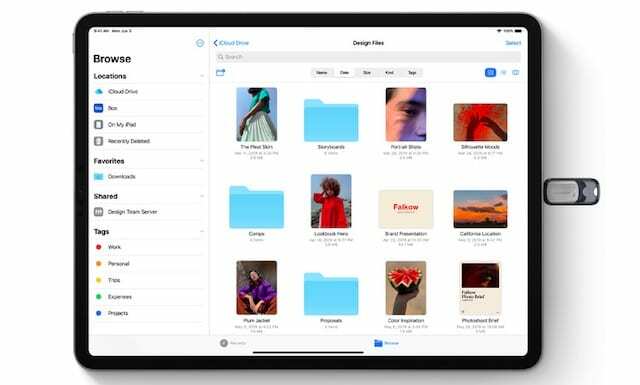
Za one od nas koji koriste iPad i iPhone za fotografije ili druge medije, mogućnost čitanja i obrade vanjske memorije velika je prednost.
Integracija vanjskih pogona s vašim iPhoneom ili iPadom događa se putem aplikacije Datoteke, koja je također preuređena kako bi zadovoljila nove zahtjeve, kao što je podrška za ugniježđene mape.
Proteklih nekoliko mjeseci testirali smo brojne USB pogone i vanjske pogone s više iPhonea koji koriste iOS 13 i iPade koji koriste iPadOS. Problemi s vezom ili pristupom između iPada ili iPhonea i pogona mogu biti iz više razloga.
Uobičajeni razlozi zbog kojih se vaš iPad ili iPhone ne povezuje s vanjskom pohranom
- Pogoni s napajanjem, pa čak i neki pogoni bez napajanja rade samo kada je uređaj spojen na napajanje.
- Format vašeg vanjskog pogona je pogrešan ili nije kompatibilan s iOS 13 i iPadOS-om.
- Morate isključiti svoj iPhone ili iPad, a zatim spojiti vanjski pogon prije nego što ga ponovno uključite.
- Postavke dopuštenja za vaš USB pribor su pogrešne, provjerite ih u aplikaciji Postavke.
- Potrebna vam je posebna veza, kabel ili adapter da bi vaš pogon radio.
Duboko zaronite u našeVodič za rješavanje problema s iPadom i iPhoneom i vanjskom pohranom kako biste saznali više o korištenju vanjskih pogona
Savjet za napajanje br. 1: Možeš učitajte svoje filmove i glazbu na vanjsku pohranu te ih pregledavajte ili slušajte na svom uređaju bez potrebe za kopiranjem datoteka čime se štedi prostor za pohranu na vašem uređaju. Testirali smo SanDisk iXpand i bili vrlo zadovoljni rezultatima.
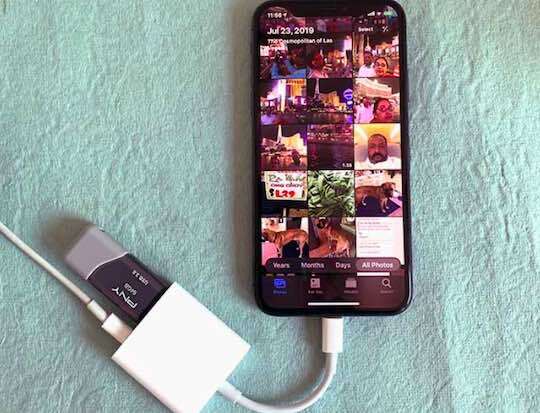
Savjet za napajanje br. 2: Sada možete sigurnosno kopirajte svoje iPhone ili iPad fotografije na vanjski disk lako. Slično, zip i otkopčati funkcije su jednostavne s novom aplikacijom Files na iPadOS-u.
Što je s povezivanjem miša ili trackpad-a s mojim iPadom?
Osim Appleovog vlastitog Magic Mousea, nismo vidjeli previše problema s povezivanjem miša ili trackpad-a s iPadOS-om. Evo nekoliko uobičajenih savjeta koje treba uzeti u obzir ako naiđete na probleme:
- Provjerite nije li vaš miš ili trackpad već povezan s drugim uređajem.
- Ako vaš miš ili trackpad ima prekidač za napajanje, provjerite je li uključen.
- Ažurirajte softver na svom iPhoneu ili iPadu.
- Ako je primjenjivo, do kraja napunite miš ili trackpad ili promijenite njegove baterije.
- Pregledajte priključke, kabele i konektore na znakove fizičkog oštećenja.
- Pokušajte dodati miša ili dodirnu podlogu u postavkama kontrole prekidača pristupačnosti.
- Ponovno pokrenite svoj iPhone ili iPad, kao i miš ili trackpad.
- Odspojite miš ili trackpad od svega i pokušajte ga ponovno povezati.
Duboko zaronite u savjete za kada vaš miš i trackpad ne rade s vašim iPadom.
Problemi s postavljanjem bočne prikolice, povezivanjem i upotrebljivošću
Sidecar je jedna od onih značajki koje su se pokazale glavnim motivirajućim čimbenikom za mnoge korisnike da se uključe u iPadOS beta kolo. Više vam nije potrebna aplikacija treće strane da biste to postigli i korisnici to primjećuju.
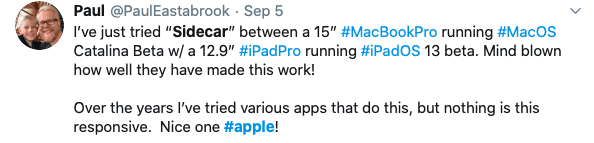
To što se vaš iPad zaslon može udvostručiti kao dodatni monitor za vaš Mac koji koristi macOS Catalina je sjajno! Ova potpuno nova značajka u iPadOS-u jednostavna je za postavljanje i korištenje.
Ako imate problema s postavljanjem svog iPada kao uređaja za prikaz Sidecar nakon ažuriranja na iPadOS, duboko zaronite u naše detaljan vodič za rješavanje problema s prikolicom.
Problemi u komunikaciji: iMessage, FaceTime, eSIM i drugi problemi u komunikaciji na iOS-u 13 i iPadOS-u
Apple uključuje nekoliko novih značajki za iMessage i FaceTime s iOS 13 i iPadOS-om, uključujući podršku za eSIM i dual SIM za oba telefona brojeve, bolje pretraživanje u porukama i novi odjeljak korisničkog profila koji vam omogućuje da odaberete s kim želite podijeliti svoje ime ili fotografije s. 
I naravno, tu su i nova animoji lica s mišem, hobotnicom i kravom. A ima ih također puno nove prilagodbe memoji-ja, od šminke do svih vrsta pirsinga.
Nakon ažuriranja, nije neuobičajeno imati problema s aplikacijom Poruke, FaceTimeom ili čak aplikacijom Telefon. Pogledajmo neke od tih uobičajenih problema.
Problemi s aplikacijom za poruke i iMessageom s iOS 13 i iPadOS-om
Kada prvi put otvorite Poruke nakon ažuriranja na iOS 13 ili iPadOS, možda ćete vidjeti poruku koju Messages indeksira. Ako vidite ovo, ne brinite – to je očekivani dio znatno poboljšane funkcije pretraživanja u Porukama. 
Zapeli ste na iMessageu ili FaceTime čekajući aktivaciju?
Nakon većeg ažuriranja iOS-a ili iPadOS-a, iMessage i FaceTime će se možda morati ponovno aktivirati. Povremeno zapnu u ovom procesu, posebno kada su Appleovi poslužitelji zatrpani zahtjevima.
Ono što obično radi je isključivanje iMessagea ili FaceTimea, zatim čekanje 20-30 sekundi i ponovno uključivanje kako bi se usluge ponovno spojile na Appleove poslužitelje.
- Za iMessage: Idi na Postavke > Poruke > iMessage
- Za FaceTime: Idi na Postavke > FaceTime
Nedostaju li fotografije i privici u vašim iMessage razgovorima?
Jedna od najboljih stvari kod iMessagea je mogućnost slanja visokokvalitetnih fotografija svojim prijateljima i obitelji. Mnogi od nas skupili su impresivne kolekcije fotografija u našim razgovorima, kroničare naših odnosa u posljednjih nekoliko godina. 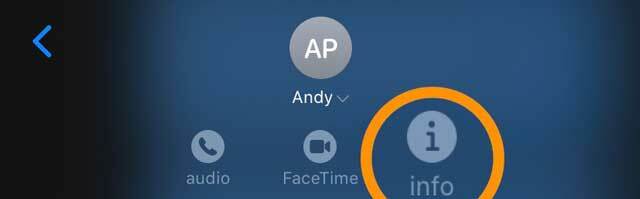
Međutim, zabrinjavajuće je da su postojeće fotografije nestale iz Poruka u iOS-u 13. Kada dodirnete gumb "i" na vrhu razgovora, trebali biste vidjeti sve svoje medije. 
Ako ne vidite svoje fotografije, vjerojatno je da vaš uređaj indeksira sve vaše poruke za poboljšanu funkciju pretraživanja.
Trebali biste vidjeti kako se vaš uređaj vraća u normalno ponašanje nakon što ovo indeksiranje završi - vrijeme koje je potrebno ovisi o brzini vašeg interneta i količini podataka koju aplikacija Message pohranjuje.
U međuvremenu se još uvijek možete pomicati kroz razgovore i pronaći fotografije, tako da nisu izbrisane.
Apple kaže da je ažuriranje na iOS 13.2+ riješilo ovaj problem. Je li vam ovo uspjelo?
Poruke se ne sinkroniziraju između uređaja?
Ako se vaše Poruke ne sinkroniziraju između uređaja, provjerite jeste li uključili Poruke u iCloud postavkama svakog uređaja.
Ići Postavke > [Vaše ime] > iCloud > Poruke i uključite ga za sve svoje uređaje. 
Ako je već uključen, pokušajte ga isključiti, pričekajte 10-ak sekundi, a zatim ga ponovno uključite.
Da bi se poruke sinkronizirale s Mac računalom, mora biti pokrenut macOS High Sierra 10.13.5 ili noviji.
Detaljno zaronite u probleme s aplikacijom Messages u našem člankuiMessage ne radi iOS 13 ili iPadOS? Popravite to danas
Za probleme s FaceTimeom pogledajte ovaj članak Zašto moj FaceTime ne radi u iOS-u 13 i iPadOS-u? Kako to popraviti
Podrška za eSIM i Dual-SIM u iOS-u 13
Naša posljednja komunikacijska stavka koju treba razumjeti su eSIM i iOS 13. Svakako biste trebali pogledati naš detaljni vodič ako razmišljate o prelasku na e-SIM s fizičke SIM kartice. U njemu ističemo različite izbore, opcije nositelja i druge bitne stvari. 
Što se tiče pitanja veza i ostalog postavke povezane s dvije SIM kartice, pogledajte naš vodič dubokog ronjenja koji je ažuriran za iOS 13.
Ako ste nadogradili na novi iPhone i želite prenijeti svoj eSIM na novi uređaj, možda biste željeli pogledati ovaj članak.
Jeste li uspjeli riješiti probleme u komunikaciji s iOS-om 13 ili iPadOS-om? Javite nam kako ste to uspjeli u komentarima!
Problemi sa sinkronizacijom: iCloud, aplikacija Podsjetnici, aplikacija Mail, Apple Music i još mnogo toga
Osim Mail-a, nismo naišli na previše problema tijekom našeg beta testiranja s iOS 13 i iPadOS-om. Većina problema koji su se pojavili prvenstveno se odnose na probleme sa sinkronizacijom iClouda.
Na primjer, nakon ažuriranja otkrili smo da nismo mogli pronaći neke od naših starih bilješki ili dio sadržaja PDF-a i knjiga. Najbolje rješenje koje smo pronašli za to bilo je uključivanje i isključivanje Bilješki ili knjiga u iCloudu, a zatim ostavljajući dovoljno vremena s odgovarajućim aplikacijama otvorenim za iOS 13 ili iPadOS da ponovno skeniraju sav sadržaj.
Duboko zaronite u probleme s bilješkama s našim člankom Bilješke ne rade na iPadOS-u ili iOS-u 13
Nedostaju podsjetnici ili su popisi podsjetnika prazni nakon ažuriranja?
Nedostaju li vaši popisi podsjetnika na vašem iPhoneu nakon ažuriranja na iOS 13?
Ako vidite ovo, niste sami. Mnogi korisnici imaju ovaj problem nakon ažuriranja. Čini se da je osnovni uzrok ovog problema oko problema sa sinkronizacijom iClouda.
Sinkronizacija podsjetnika na svim uređajima i općenito s iClouda traje dugo. Odvojite dan ili tako nešto i nadamo se da će se vaši popisi podsjetnika i stavke početi popunjavati sami.
Neki korisnici morali su pričekati više od tri dana prije nego se vrate svi njihovi podsjetnici. Ali vratili su se.
Što ako se moji podsjetnici ne vrate?
Nadamo se da je iOS 13.1.1 riješio ovaj problem. Pokušali smo se odjaviti s iClouda i ponovno se prijaviti s ograničenim uspjehom zbog ovog problema.
Neki korisnici izvještavaju da kada otvorite svoje Podsjetnike na iCloud.com, to prisiljava da se sinkronizacija nastavi na vašim uređajima.
U svakom slučaju, ako ste zabrinuti zbog izgubljenih podsjetnika, možete ih provjeriti na iCloud.com kako biste bili sigurni da nisu izbrisani:
- Na računalu idite na iCloud.com i prijavite se svojim Apple ID-om.
- Kliknite na Podsjetnici i pregledajte sve dostupne stavke na vašem računu
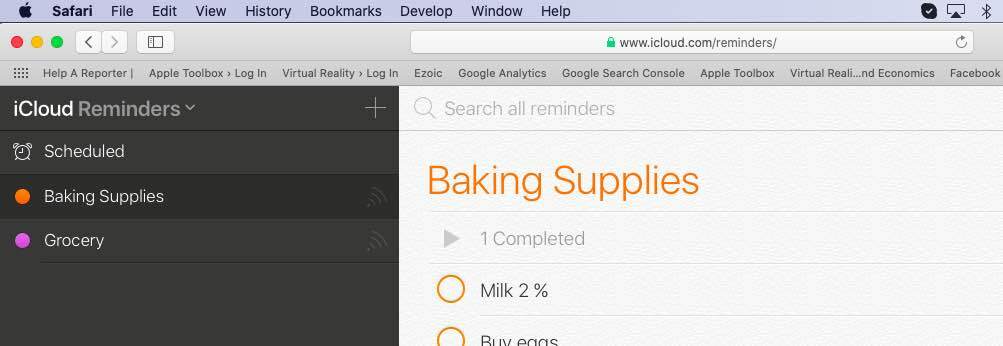
- Ako neki od vaših podsjetnika nedostaju na iCloud.com, kliknite na svoj račun i odaberite Postavke računa.
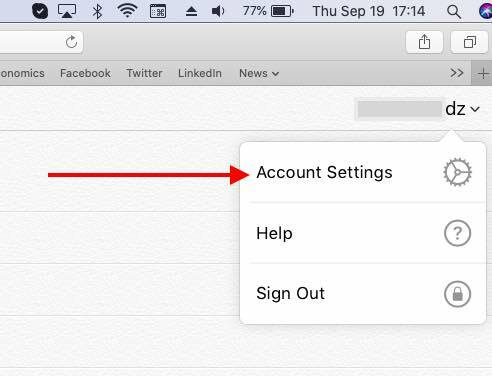
- Pomaknite se do dna stranice i pronađite Napredna odjeljak. Pomoću ove značajke možete vratiti sve izgubljene ili izbrisane podsjetnike
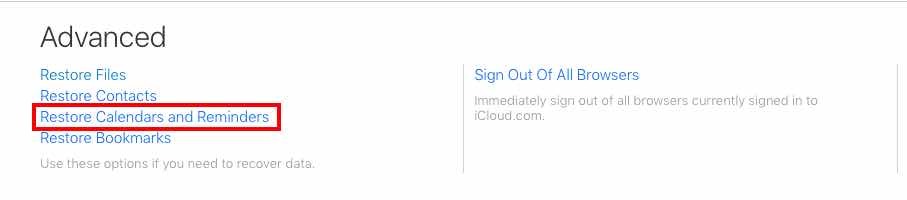
Riječ opreza: Ako odlučite "nadograditi" aplikaciju Podsjetnici na iOS 13 kako biste dobili nove značajke, možete izgubiti svu funkciju sinkronizacije između vašeg iPhonea i Maca.
Sinkronizacija podsjetnika na vaš Mac funkcionirat će tek nakon nadogradnje na macOS Catalina, zakazano za izdavanje kasnije ovog mjeseca. Ako koristite Podsjetnike na svom Macu, nemojte još nadograditi aplikaciju iOS 13 ili iPadOS Podsjetnici na svom iPhoneu ili iPadu.
Duboko zaronite u novu aplikaciju Podsjetnici sa Vaš vodič za postavljanje i upravljanje dijeljenim popisima u novoj aplikaciji Podsjetnici za iOS 13
Aplikacija Mail ima previše problema u iOS-u 13 i iPadOS-u
Izvorna aplikacija Mail na iOS-u 13 i iPadOS-u ima previše problema, prema mnogim korisnicima koji su nedavno ažurirali svoj iPhone ili iPad.
Ne možete potvrditi identitet poslužitelja ili nema pošiljatelja/nema predmeta u vašim e-porukama?
Osim nekih problema vezanih za formatiranje, glavni problemi koji su dosad prijavljeni su "Nije moguće potvrditi identifikaciju poslužitelja” poruke o pogrešci prilikom otvaranja e-pošte i prikazuju se poruke e-pošte “Nema pošiljatelja” ili "Bez predmeta" ili oboje!
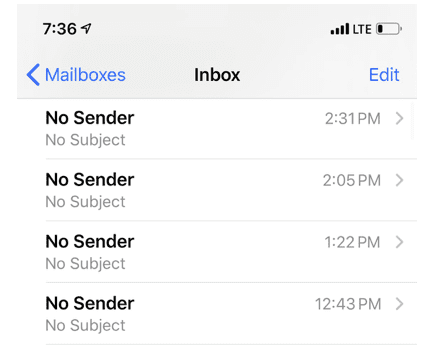
Ažuriranje na iOS i iPadOS 13.1+ rješava većinu problema s poštom. Je li vam ovo uspjelo?
Što se tiče prve pogreške oko identiteta poslužitelja, jedini način je da uklonite svoj račun e-pošte, a zatim ga ponovno dodate. Ići Postavke > Računi i lozinke da biste uklonili i ponovno dodali svoje račune. Osim ako ne koristite POP e-poštu, time ne biste trebali izgubiti nikakve podatke.
Vidjeli smo "Bez pošiljatelja/bez predmeta” problem prije u starijim izdanjima iOS-a. Ono što je tada uglavnom funkcioniralo je prebacivanje datuma/vremena Automatske postavke i ponovno pokretanje uređaja. Vrijedi pokušati ako imate problema s ovim problemom.
Ne vidite opcije za arhiviranje, odgovor na sve ili prosljeđivanje prilikom pregledavanja e-pošte?
iOS 13 i iPadOS sakrili su neke uobičajene opcije e-pošte kao što su odgovor svima i prosljeđivanje poruke.
Prilikom pregledavanja e-pošte, jedine opcije koje sada vidite su ikona Otpad i Odgovori. Nema drugih opcija ikona u donjem redu kao što je to bilo prije.
Ali to je laka promjena!
Samo dodirnite tu ikonu odgovora i vidjet ćete sve dodatne opcije e-pošte, kao što su odgovor na sve, prosljeđivanje, označavanje, premještanje, arhiviranje, označavanje i tako dalje. 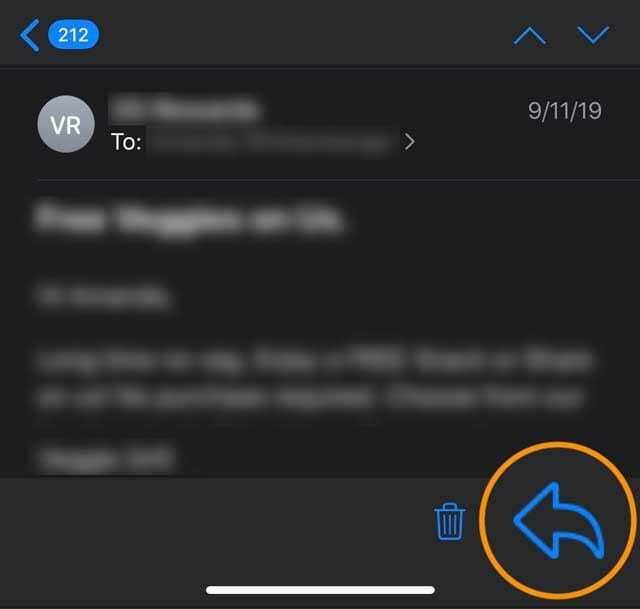
Nismo sigurni zašto je Apple napravio ovu promjenu jer je dostupno puno praznog prostora za dodatne ikone i opcije. Traka podnožja iPhonea mogla bi biti ispunjena mnogim korisnim ikonama i radnjama za e-poštu.
Ali za sada je ono što jest. 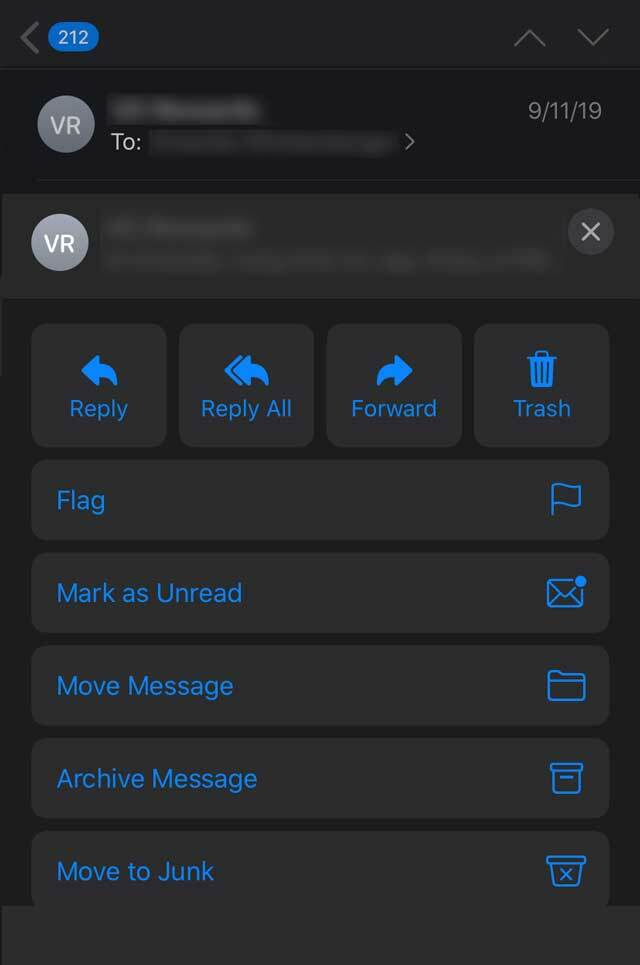
iOS 13.1 i iOS 13.1.1 trebali bi riješiti većinu ovih problema vezanih uz poštu
Nismo primili nikakva izvješća čitatelja s potencijalnim rješenjem za probleme vezane uz Mail na iOS-u 13.
U međuvremenu, zašto ne biste pogledali aplikacije Mail trećih strana ili nam recite svoje omiljene alternative u komentarima.
Apple Music Library je prazna ili se ne sinkronizira nakon ažuriranja na iOS 13
 Nekoliko korisnika je izvijestilo da se Apple Music ne sinkronizira i glazbena knjižnica je praznay nakon ažuriranja uređaja na iOS 13 ili iPadOS.
Nekoliko korisnika je izvijestilo da se Apple Music ne sinkronizira i glazbena knjižnica je praznay nakon ažuriranja uređaja na iOS 13 ili iPadOS.
Ovaj problem smo vidjeli s iOS 13 GM kao i iOS 13.1 Beta 3.
Korisnici izvještavaju da kada pokušaju reproducirati pjesmu za koju znaju da postoji u njihovoj biblioteci, dobiju poruku "Ova pjesma nije dostupna u vašoj zemlji ili regiji."
- Što učiniti ako pjesma "trenutno nije dostupna u vašoj zemlji ili regiji"
Dobra vijest je da vaša Apple Music biblioteka nije izbrisana i da je još uvijek uz pomoć nekoliko dugotrajnih koraka. Za to morate koristiti računalo.
Da biste vratili svoju Apple Music biblioteku s iOS 13 ili iPadOS-om, morat ćete slijediti ove korake:
- Napravite sigurnosnu kopiju vašeg iPhonea pomoću iTunesa. Sigurnosna kopija na iCloudu neće pomoći, to mora biti iTunes sigurnosna kopija.
- Preuzmite najnoviju IPSW datoteku za iOS 13 i svoj uređaj s ipsw.me ili drugi izvor.
- Pomoću iTunes-a vratite svoj iPhone s preuzetom IPSW datotekom.
- Nakon dovršetka postupka, vratite iz sigurnosne kopije koju ste napravili u prvom koraku.
- Ponovno pokrenite iPhone i zatim pokrenite Apple glazbu da provjerite
Duboko zaronite u probleme s Apple Music-om uz naš članak Kako popraviti da Apple Music ne radi na iPhoneu / iPadu
Popisi za reprodukciju imaju pogrešnu sliku na iOS-u i iPadOS-u 13.1
Ako uživate u stvaranju mnogo različitih popisa za reprodukciju za svoju glazbu, možda ste primijetili da se umjetničko djelo u aplikaciji Apple Music promijenilo. Mnogi korisnici primijetili su da se čini da je umjetničko djelo sada nasumično odabrano, a da ne predstavlja nužno pjesme na vašem popisu pjesama.
Ovo je bug s iOS-om i iPadOS-om, ali nažalost, nije ispravljen izdanjem 13.1.
Moguće je ručno odabrati umjetničko djelo koje želite s iTunesa, međutim, to znači da ne dobivate presjek ilustracije popisa za reprodukciju koja je inače prisutna u Apple Musicu. Jedini način da to dobijete je uklanjanje svaki popis za reprodukciju i ručno ih ponovno izraditi.
Alternativno, pričekajte sljedeće Appleovo ažuriranje i nadajte se da će ovaj put riješiti problem!
Prečaci prestaju raditi s CarPlayom u iOS-u 13
Siri prečaci su fantastičan alat u iOS-u koji postaje još moćniji s iOS-om 13. Možete ih koristiti za stvaranje prilagođenih funkcija koje kontrolira Siri za sve vrste stvari na vašem uređaju.
Mnogi su korisnici pametno kreirali Siri prečace za korištenje s CarPlayom, kako bi izbjegli potrebu da gledaju svoj iPhone zaslon tijekom vožnje. No čini se da iOS 13 uzrokuje probleme s tim jer Siri prečaci trenutno ne rade s CarPlayom u iOS-u 13.
Srećom, imamo nekoliko prijedloga za isprobavanje koji bi to mogli popraviti:
- Ponovno pokretanje: Isključite svoj iPhone i sustav za zabavu u automobilu, a zatim ih ponovno povežite.
- Isključite i uključite Siri: Budući da Siri prečaci koriste osobnog asistenta na vašem iPhoneu, pokušajte ga ponovno pokrenuti da biste riješili problem. Ići Postavke > Siri i Spotlight zatim uključite sve Siri opcije da biste ga ponovno pokrenuli.
- Isključite i uključite Bluetooth: Otvorite aplikaciju Postavke i isključite Bluetooth, pričekajte trenutak prije nego što ga uključite i ponovno povežete svoj uređaj.
- Poništi mrežne postavke: Time se poništavaju sve veze s mrežama na vašem uređaju, uključujući lozinke za Wi-Fi. Ići Postavke > Općenito > Reset > Poništi mrežne postavke.
Javite nam u komentarima za što koristite Siri prečace uz CarPlay. Jesu li vam ovi savjeti pomogli da to popravite?
Poruka epizode nedostupna u aplikaciji Podcasts?
Kada pokušate reproducirati epizodu svoje omiljene Podcast emisije, vidite li poruku o pogrešci koja kaže da je epizoda privremeno nedostupna?
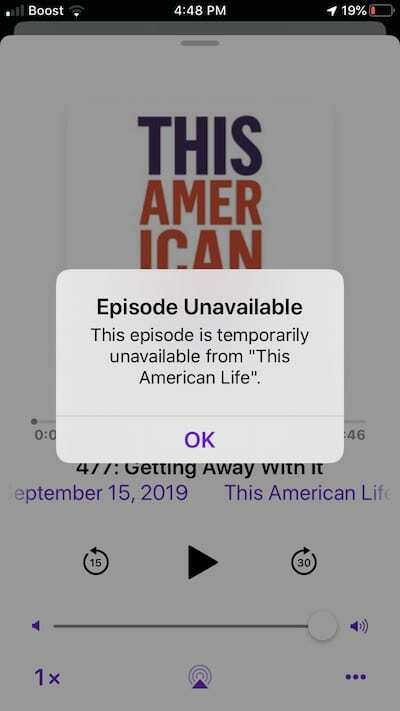
Prema našem iskustvu, otkrili smo da se ova poruka o pogrešci prvenstveno prikazuje kada imate slab Wi-Fi ili mobilni signal. Najbolji način da riješite ovu smetnju je da isključite postavku mobilne mreže za Podcaste na OFF, a zatim na ON, nakon čega slijedi ponovno pokretanje aplikacije Podcasts.
Dodirnite Postavke > Cellular i pomaknite se prema dolje i pronađite aplikaciju Podcasts. Ovdje uključite postavku mobilne mreže na OFF, a zatim na ON. Sada pokušajte i trebalo bi raditi bez štucanja! Samo želimo da poruka o pogrešci bude djelotvornija.
Problemi s početnim zaslonom, aplikacijama i 3D dodirom ili Haptic dodirom
iOS 13 i iPadOS donose 3D dodirne radnje svima, uključujući uređaje koji ranije nisu podržavali 3D Touch.
S iOS 13 i iPadOS haptički i 3D dodir raditi potpuno iste stvari.
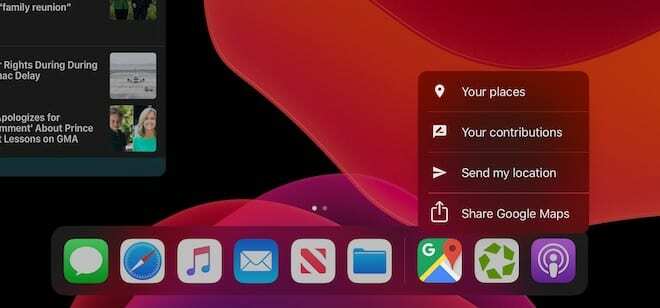
Ovi se zovu Brze radnje a uz njih, kada pritisnete i držite ikonu aplikacije, dobivate opcije za brzo izvođenje radnji specifičnih za aplikaciju.
Na primjer, pri dugom pritisku na Gumb WiFi u Kontrolnom centru dobivate opcije za brzo povezivanje s dostupnim mrežama bez otvaranja aplikacije Postavke. 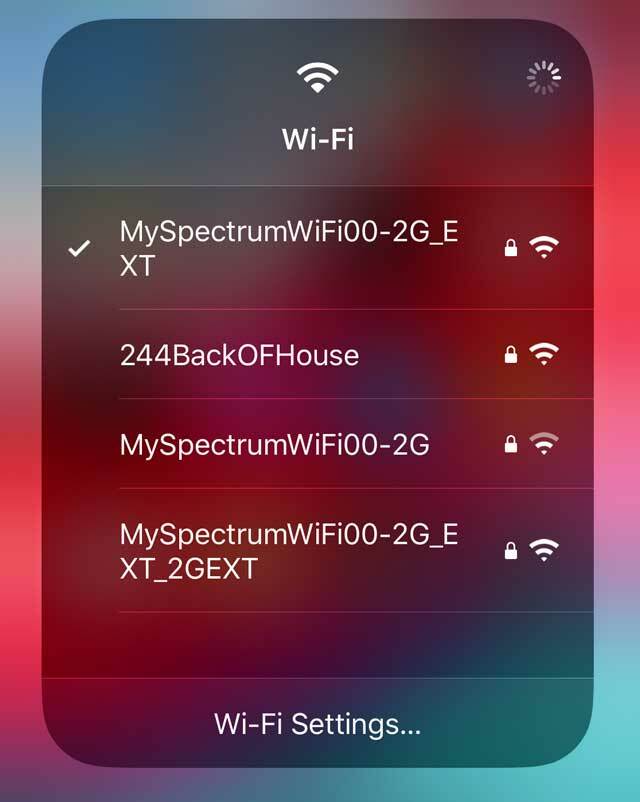
Nažalost, neki ljudi su vrlo nesretni što vide neke 3D Touch značajke, poput Popa, napusti scenu.
U ovom trenutku ne možete onemogućiti dugi pritisak da biste vratili 3D dodirne izbornike, ali dobivate povratnu informaciju kada dugo pritisnete za pristup opcijama Brze radnje.
A s obzirom na to da najnoviji modeli iPhonea 11 ne uključuju 3D Touch, nećemo imati izbora nego prihvatiti brze radnje dodira na dodir iOS 13 i iPadOS.
Želite li isključiti brze radnje?
Nažalost, ne, ne postoji način da onemogućite brze radnje u iOS-u 13 ili iPadOS-u. Barem ne još.
Duboko zaronite u haptički dodir s Što je Haptic Touch na iPhoneu XR
Jesu li ikone aplikacija na vašem iPadu premale ili velike?
Uz iPadOS, Apple nam daje neke opcije o tome kako izgleda naš početni zaslon! Ova promjena uključuje dvije opcije: jednu za Više ikone na ekranu i jednu za Veći ikone na vašem zaslonu.
Promijenite izgled početnog zaslona vašeg iPada
- Ići Postavke > Početni zaslon i Dock ili Postavke > Zaslon i svjetlina
- Pomaknite se prema dolje do odjeljka Ikone aplikacija ili Izgled početnog zaslona
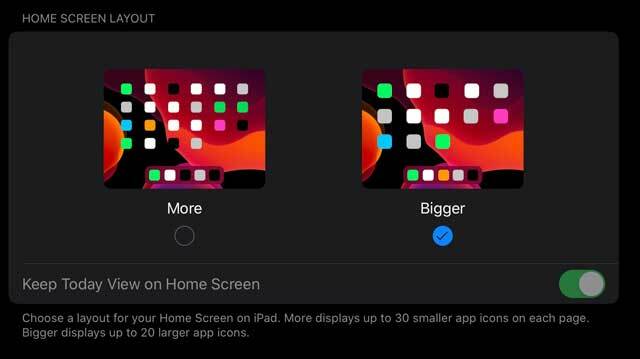
- Odaberite Više za manje ikone i više ikona aplikacija na zaslonu — također imate mogućnost prikaza Pogled danas na početnom zaslonu
- Odaberite Veći za veće ikone s manje aplikacija na svakom zaslonu — Pogled danas se ne prikazuje na vašem početnom zaslonu
Da biste saznali više o opcijama početnog zaslona iPadOS-a, pogledajte ovaj članak: Prilagodite ikone aplikacija na početnom zaslonu i Today View u iPadOS-u
Ikone aplikacija još uvijek nisu dovoljno velike?
Ako odabir većeg za izgled vašeg početnog zaslona nije dovoljan, možete eksperimentirati s opcijama pristupačnosti vašeg iPada za Zum. Uz zumiranje, ne postoji jedinstvena veličina za sve, pa ćete morati testirati varijacije kako biste pronašli što najbolje odgovara vama i vašim očima!
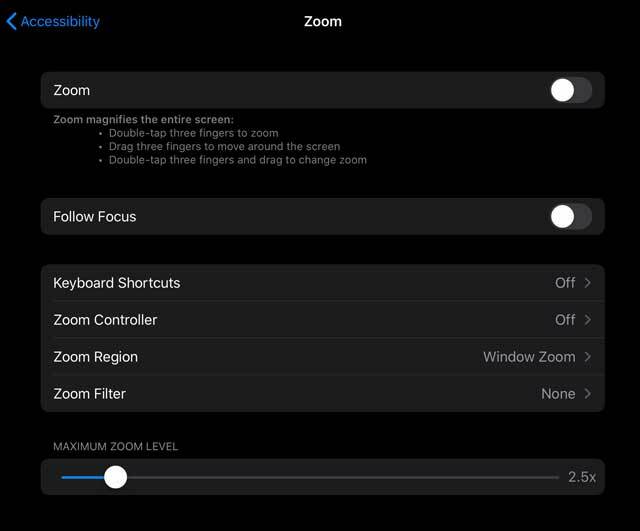
- Ići Postavke > Pristupačnost
- Dodirnite Zum
- Prebaci Zum na
Jednom, eksperimentirajte s postavkama zumiranja koje vam najbolje odgovaraju!
-
Slijedite Focus: Pratite svoje odabire, točku umetanja teksta i tipkanje.
- S uključenim Fokusom za praćenje, dobivate i opcije za Pametno kucanje: Prebacite se na zumiranje prozora kada se pojavi tipkovnica
- Tipkovnički prečaci: Uključite tipkovničke prečace za upravljanje zumiranjem
- Kontroler zuma: Uključite kontroler, postavite radnje kontrolera i prilagodite boju i neprozirnost
- Zoom Region: Odaberite zumiranje preko cijelog zaslona ili zumiranje prozora
- Zoom filtar: Odaberite Ništa, Inverted, Grayscale, Grayscale Inverted ili Low Light
- Maksimalna razina zumiranja: Povucite klizač za podešavanje razine
Nedostaju vam aplikacije na početnom zaslonu vašeg iPhonea nakon ažuriranja iOS 13 ili iPadOS-a?
Ako aplikacija koju uvijek koristite nije na vašem početnom zaslonu nakon ažuriranja na iOS 13 ili iPadOS, prijeđite prstom kroz sve početne zaslone aplikacije da vidite je li premještena tijekom ažuriranja.
Obično vidite da su iOS ili iPadOS premještene aplikacije koje nedostaju na posljednji početni zaslon. Ako ga ne možete pronaći, povucite prema dolje za pristup Spotlightu i pokušajte ga potražiti.
Tu je i nova stavka za brzu radnju Preuredite aplikacije kada dugo pritisnete ikonu aplikacije ili mapu na početnom zaslonu ili na Docku.
Za više informacija o tome kako urediti ili izbrisati aplikacije na početnom zaslonu, pogledajte ovaj članak: Kako izbrisati i preurediti aplikacije na početnom zaslonu za iPhone ili Pad
Ne možete preurediti ikone aplikacija? Ne možete izbrisati ili premjestiti aplikacije? Aplikacije ne ostaju na novoj lokaciji ili mapi?
Neki čitatelji smatraju da njihove aplikacije ne ostaju u njihovoj mapi ili lokaciji. Drugi korisnici ne mogu brisati aplikacije kao prije i umjesto toga pogledajte izbornik Brze radnje.
Za premještanje ili preuređivanje aplikacija
- Stavite prst na aplikaciju koju želite premjestiti
- Na izborniku Brze radnje dodirnite Preuredi.

Da biste mogli izbrisati bilješke, trebate odabrati "Preuređivanje aplikacija". - Vaše aplikacije potresaju
- Ponovo dodirnite aplikaciju i povucite ikonu aplikacije na željeno mjesto, održavajući dosljedan pritisak na aplikaciju dok se krećete — ako podignete prst, aplikacija se vraća na svoje izvorno mjesto. Ako vam ne radi, jače pritisnite ikonu aplikacije!
- Spustite aplikaciju na željeno mjesto i otpustite sav pritisak prstima
Da biste izbrisali aplikacije, pritisnite ikonu aplikacije malo duže nego što ste navikli činiti - nastavite je držati čak i kada se pojavi izbornik Brze radnje. Na kraju će se ikone početi pomicati, a zatim ih možete otpustiti. Nakon toga izbrišite sve aplikacije koje želite kao i obično!
Ako se vaše aplikacije ne drže svojih novih lokacija, pogledajte svoje postavke zumiranja:
- Ići Postavke > Pristupačnost > Zumiranje i isključite ga. Zatim ponovno premjestite svoje aplikacije i provjerite hoće li se ovaj put držati!

- Neki su čitatelji otkrili da je onemogućavanje postavke QuickPatha za slajd za upisivanje riješilo problem za njih. Ići Postavke > Općenito > Tipkovnica > isključiti Kliznite na tipku
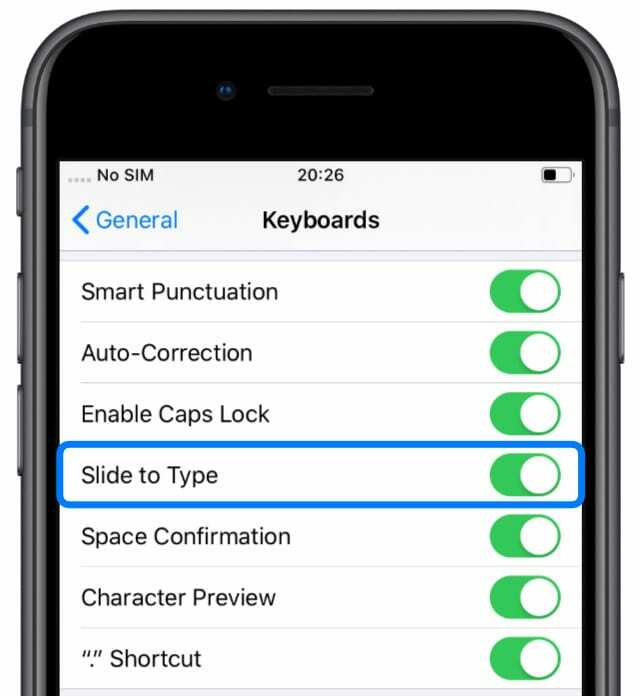
Upisivanje QuickPath ne radi ako je isključena postavka Slide to Type.
Kasni li vaš iPhone, iPad ili iPod touch prilikom pomicanja između početnih zaslona?
Mnogi korisnici iOS 13 i iPadOS-a primijetili su kašnjenje prilikom prebacivanja između zaslona na početnom zaslonu svog uređaja. Ono što je prije bilo glatko, sada je nervozno i mucavo. Čini se da je riječ o problemu s obradom, koji je lako riješiti smanjenjem transparentnosti na vašem uređaju.
Obično se to događa kada korisnici imaju puno mapa na početnom zaslonu. Transparentnost ovih mapa prezahtjevna je za procesor dok ih prevlačite preko pozadine. Nadamo se da će Apple to popraviti u budućim ažuriranjima, ali u međuvremenu možete smanjiti transparentnost:
- Ići Postavke > Pristupačnost > Veličina prikaza i teksta.
- Uključite opciju za Smanjite transparentnost.
Slide Over je mutan u iPadOS-u
iPadOS uvodi ili unapređuje mnoge sjajne značajke upravljanja zadacima na iPadu, uključujući Slide Over. Ova vam značajka omogućuje "klizanje" preko uže verzije svojih aplikacija s desne strane zaslona dajući brz pristup drugim aplikacijama bez napuštanja one u kojoj se nalazite.
Nekoliko korisnika iskusilo je problem u kojem se cijeli zaslon zamagljuje kada uđu u preklopnik aplikacije Slide Over – što se čini prevlačenjem prema gore iz prozora Slide Over.
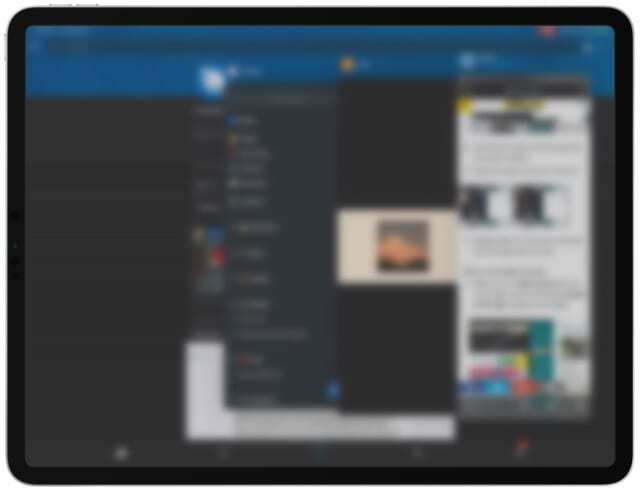
Lako je riješiti ovaj problem ponovnim pokretanjem uređaja. Ako to ne uspije, idite na Postavke > Općenito > Reset > Poništi sve postavke.
Kako ste popravili zamućenu grešku Slide Over? Javite nam se u komentarima!
Prelazak prstom prema gore s početne trake ne radi na iPhoneu X ili novijem?

Nekoliko korisnika je otkrilo da ne mogu zatvoriti aplikacije, prebaciti aplikacije ili se čak vratiti na početni zaslon na svom iPhoneu X ili novijem. Nakon povlačenja prema gore za otključavanje uređaja, gesta prestaje raditi u iOS-u 13. Jedini način da zatvorite aplikaciju je prisilno ponovno pokretanje.
Nemojte gubiti vrijeme vraćajući softver na svom uređaju za ovaj popravak, jer ne radi! Neki korisnici vjeruju da je to povezano s popravcima zaslona trećih strana.
U bilješkama o izdanju Apple kaže da iOS 13.1 popravlja obavijest za prepoznavanje zaslona trećih strana. Ali ne spominju ispravljanje ove problematične greške.
U međuvremenu uključite softversku tipku Početna pomoću AssistiveTouch:
- Ići Postavke > Pristupačnost > AssistiveTouch.
Je li vam ažuriranje na iOS 13.1+ riješilo ovaj problem? Javite nam se u komentarima!
Ne radi li rotacija zaslona nakon ažuriranja iOS-a?
Prvo provjerite jeste li omogućili neke postavke Zooma putem Postavke > Pristupačnost > Zumiranje. Privremeno ih isključite i provjerite možete li rotirati zaslon.
Ako to nije upalilo, isključite tamni način rada i otvorite Control Center i provjerite možete li zaključati ili otključati orijentaciju zaslona. Ako je tako, pokušajte promijeniti orijentaciju zaslona i provjerite je li tamni način uzrokovao problem.
Ako se ovaj problem pojavi na videozapisima, postavite ih na cijeli zaslon, a zatim zakrenite uređaj.
Ne možete pronaći gdje ažurirati aplikacije u App Storeu?
Nisi ti, to je Apple!
Da biste napravili mjesta za karticu Arcade u App Storeu, Apple je premjestio karticu Ažuriranja na postavke vašeg računa. Dodirnite svoju profilnu sliku ili ikonu profila u gornjem desnom kutu da biste pronašli sve funkcije ažuriranja.
Također možete dugo pritisnuti ikonu App Store da biste otvorili izbornik brze radnje s brzim pristupom funkciji ažuriranja. 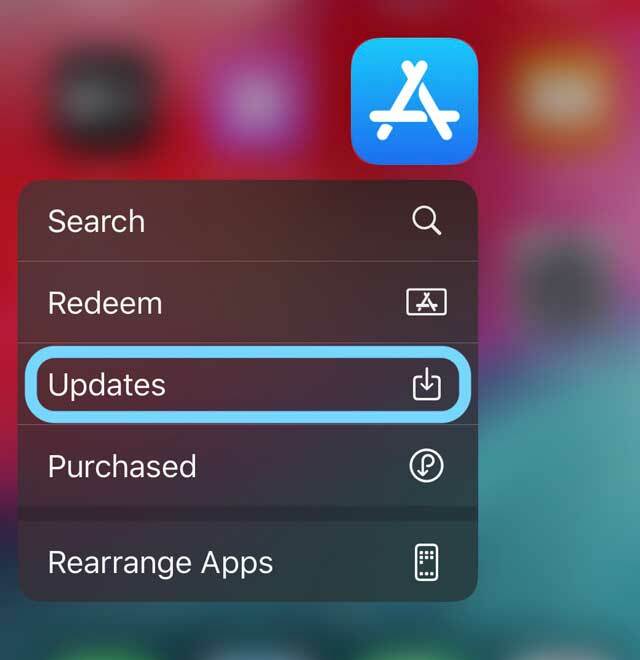
Jesu li kamera i bljeskalica prestali raditi kada ste ažurirali na iOS 13?
Nekoliko korisnika, uključujući vlasnike potpuno novog iPhonea 11 Pro, imalo je problema s kamerom i bljeskalicom u iOS-u 13. Čini se da kamera prestaje raditi – ne prikazuje ništa osim crnog zaslona i okidača – za neke nesretne korisnike.
Mnogi su to uspjeli riješiti ponovnim pokretanjem ili prisilnim ponovnim pokretanjem svojih uređaja. Međutim, ako to ne uspije, pokušajte privremeno promijeniti kvalitetu videa u postavkama kamere:
- Ići Postavke > Kamera.
- Dodirnite Snimi video i smanjiti kvalitetu na 720p.
Problemi s kamerom protežu se od stražnje kamere do problema s prednjom kamerom. Iako je to ponajviše kod aplikacija trećih strana kao što je Snapchat. Vjerojatno će rješenje za to doći kada Snapchat ažurira njihovu aplikaciju kako bi bila kompatibilnija s iOS-om 13.
Neki korisnici su otkrili da je prednja kamera zatamnjena za aplikaciju FaceTime. Ali to se lako popravlja prisilnim ponovnim pokretanjem uređaja.
Deep-Dive saznajte o najnovijim značajkama fotoaparata Ovdje su glavne nove značajke kamere na iPhoneu 11 i iPhoneu 11 Pro
WeChat ne radi s iOS-om 13
WeChat, ako niste čuli za njega, je ono što dobivate kada spojite Facebook i WhatsApp u potpuno novu aplikaciju. Izuzetno je popularan u mnogim zemljama i mnogi ga ljudi koriste za upravljanje svojim neovisnim poslovima, kao i za druženje.
Nažalost, čini se da postoji mnogo problema s kompatibilnošću s WeChatom i iOS-om 13. Za mnoge korisnike WeChat uopće ne funkcionira, iako su neki od njih to uspjeli popraviti odlaskom na Postavke > Općenito > Reset > Poništi sve postavke.
Ako ovisite o WeChatu, ne preporučujemo vam nadogradnju na iOS 13 dok se ti problemi ne riješe u budućim ažuriranjima.
Kalendari stvaraju duplikate rođendana za vaše kontakte
Iako je Apple već izdao iOS 13, možda će trebati malo vremena da sve ostale Appleove usluge i usluge trećih strana s njim neometano rade. Jedan od očitih simptoma ovoga su dupli rođendani koji se pojavljuju u aplikaciji Kalendari.
Neki su korisnici pronašli čak tri duplicirana rođendana dodana u njihov kalendar za isti kontakt. Kada dodirnete ove rođendanske događaje, većina njih ne povezuje se s važećom kontakt karticom.
Apple kaže da je ovaj problem riješen u ažuriranju za iOS 13.1+ i iPadOS. Je li vam to uspjelo?
Ako ažuriranje nije uspjelo, najbolje rješenje koje smo pronašli za to je poništiti sinkronizaciju i ponovno sinkronizirati račune koje povezuju vaši rođendani s iClouda, računa e-pošte ili društvenih medija.
- Idite na Postavke > Lozinka i računi:
- Dodirnite svaki račun e-pošte i isključite Kontakte.

Isključite i uključite kontakte za svaki od vaših računa.
Fotografije se ruše kada se pomičete
Korisnici s više od samo nekoliko stotina fotografija na svojim uređajima – što je većina nas ovih dana – imaju problem u kojem se aplikacija Fotografije ruši kada se pomičete po njima.
Obično možete dodirnuti vrh Fotografije aplikacije za brzo pomicanje do svojih najstarijih fotografija i videozapisa. Ali ako to učinite u iOS-u 13 i iPadOS-u, aplikacija Fotografije se ruši, vraćajući vas na početni zaslon.
Još nismo naišli na rješenja za ovo i nije bilo riješeno u Appleovim bilješkama o izdanju za iOS 13.1.
Znate li kako popraviti ovaj bug? Obavijestite nas u komentarima kako bismo to mogli podijeliti s drugim čitateljima!
Ostali problemi i popravci vezani uz aplikacije za iOS 13 ili iPadOS
Budući da su mnoge aplikacije doživjele promjenu u funkcionalnosti, evo popis naših najboljih članaka sa savjetima i trikovima za iOS 13 i iPadOS:
- Gdje su postavke pristupačnosti u iOS-u 13 i iPadOS-u? Pronašli smo ga i više!
- Gdje je Camera Roll u iOS-u 13 i iPadOS-u?
- CarPlay ne radi nakon ažuriranja iOS-a, kako to popraviti
- Kako maksimalno iskoristiti iPadOS formatiranje teksta u Mailu
- Problemi s prijavom i autentifikacijom na Gmail s Apple Mailom? Isprobajte ove savjete!
- Bilješke ne rade na iPadOS-u ili iOS-u 13? Evo nekoliko korisnih savjeta i trikova
- Vaš vodič za postavljanje i upravljanje dijeljenim popisima u novoj aplikaciji Podsjetnici za iOS 13
- Priložite slike, veze i još mnogo toga u Podsjetnike kako biste ih učinili primjenjivim na svom iPhoneu ili iPadu
- Kako ponavljati ili nasumično mijenjati pjesme u aplikaciji Glazba na iOS-u 13
- Siri ne objavljuje vaše poruke na vašim AirPods ili Beats? Kako popraviti
- iPhone je zapeo pri ažuriranju postavki iClouda tijekom instalacije ili vraćanja iOS-a?
- Kako uključiti ili isključiti tipkovnicu za prevlačenje prstom na vašem iPhoneu ili iPadu
- Sigurnosno kopiranje iClouda neće biti dovršeno i drugi problemi povezani sa sigurnosnom kopijom, Vodič za rješavanje problema
- Sada možete koristiti Quick Actions i Peek na bilo kojem iPhoneu ili iPadu koji ima iOS 13
Imate li još savjeta i trikova za rješavanje problema s aplikacijama u iOS-u 13 ili iPadOS-u? Javite nam što su u komentarima!
Problemi sa snagom i performansama
 Baterija blues
Baterija blues
Nakon velikog ažuriranja, vrlo je normalno vidjeti smanjenu izvedbu baterije nekoliko dana dok operativni sustav ponovno indeksira stvari u pozadini.
Ako vam se trajanje baterije ne popravi u roku od nekoliko dana, pokrenite aplikaciju Postavke i idite na Baterija > Zdravlje baterije.
Ovdje pogledajte sve preporuke koje Apple želi da usvojite. Identificirajte aplikacije koje troše previše baterije i pregledajte pojedinosti izvješća o zdravstvenoj upotrebi baterije.
Na kraju evo popisa 9 specifičnih postavki u iOS-u 13 koju možete još jednom provjeriti kako biste bili sigurni da maksimizirate performanse baterije iPhonea na iOS-u 13.
Ne može se puniti preko 98%
Neki korisnici ne mogu napuniti svoje iOS 13 ili iPadOS uređaje preko 98% bez obzira koliko dugo ih ostave na punjaču. Čini se da nije važno koliko dugo čekate, ne možete uvijek dobiti zadnjih 2% naplate!
Ponovno pokretanje iPhonea ili iPada pruža privremeni popravak. Za sada, predlažemo da zanemarite zadnjih 2%, jer nije dobra ideja ostaviti uređaj napunjen dulje nego što je potrebno.
Duboko zaronite u bateriju u svom uređaju sa Zašto nije dobra ideja kalibrirati bateriju na vašem iPhoneu, iPadu ili iPodu
iOS 13 i iPadOS prilično su brzi kada su u pitanju performanse
Aplikacije se otvaraju bez ikakvih problema i nema odgođenih animacija. Ako iz nekog razloga primijetite da vaš iPhone ili iPad slabi u radu nakon ažuriranja, pogledajte savjete u nastavku:
- iPhone radi sporo? Ubrzajte ga uz ovih 7 jednostavnih savjeta
Nadamo se da će vam ovaj opsežni vodič za rješavanje problema biti od pomoći. Ne zaboravite ažurirati svoj iPhone na iOS 13.1 prije nego što pokušate instalirajte watchOS 6 na vašem Apple Watchu.
Možda ćete morati resetirati svoj Apple Watch prije nego što na njega stignu obavijesti. Držite digitalnu krunu i bočni gumb dok se na zaslonu ne pojavi Apple.
Problemi s brzinom za korisnike iPad Air 2
Čini se da iPad Air 2 pati od toga da je jedan od najstarijih uređaja koji je još uvijek kompatibilan s iPadOS-om. Kao rezultat toga, nekoliko čitatelja muči se s ozbiljnim problemima s brzinom, gdje bi moglo potrajati 20 minuta samo za navigaciju kroz Postavku.
Jedino što je dosad pronađeno za rješavanje ovog problema je brisanje i vraćanje vašeg uređaja iz sigurnosne kopije. To možete učiniti iz Postavke > Općenito > Reset > Obriši sav sadržaj i postavke.
No vjerojatno je brže vratiti uređaj pomoću načina oporavka.
- Korištenje načina oporavka iOS (iPhone, iPad i iPod) za rješavanje problema
Problemi s iPadom Pro 10,5-inčnim na iPadOS-u 13.1
Nekim nesretnim vlasnicima iPad Pro 10,5 inča uređaj je potpuno prestao raditi nakon nadogradnje na iPadOS 13.1. Nakon što je iPad Pro zamršen novim softverom, ne možete ga popraviti prisilnim ponovnim pokretanjem ili vraćanjem uređaja.
Jedino rješenje u ovom trenutku — dok Apple ne zakrpi ovaj softver — je staviti svoj iPad Pro 10,5-inčni u DFU način rada i vratiti ga na iOS 12.4.1.
Ovaj se problem ne događa svakom iPadu Pro, možda ćete imati više sreće pokušavajući nadograditi softver drugi put.
Duboko ronjenje vratite se na stabilnu verziju iOS-a slijedeći ove upute za starije verzije iOS-a
Plati unaprijed
Ako imate problem ili rješenje (ili čak zamjerku), podijelite s nama i našim čitateljima u odjeljku za komentare u nastavku.
Dat ćemo sve od sebe da pomognemo u rješavanju bilo kakvih problema... a ako ne znamo odgovor ili rješenje, možda bi drugi čitatelj mogao!
I provjerite ponovno tijekom sljedećih nekoliko tjedana jer planiramo ažurirati ovaj članak raznim savjetima/trikovima/popravcima na temelju e-poruka i komentara naših čitatelja.

Dan piše vodiče i vodiče za rješavanje problema kako bi pomogao ljudima da maksimalno iskoriste svoju tehnologiju. Prije nego što je postao pisac, diplomirao je tehnologiju zvuka, nadzirao popravke u Apple Storeu, pa čak i predavao engleski u Kini.